Comment partager des vidéos sur/depuis l'iPhone avec les 5 meilleurs moyens ?
Par Pierre Dubois • 2025-07-31 17:36:02 • Solutions prouvées
Les iPhones sont dotés d'une excellente capacité de stockage qui vous encourage à télécharger et à enregistrer autant de vidéos que possible. Il peut arriver que vous souhaitiez partager ces vidéos, soit parce qu'elles sont drôles, soit parce qu'elles ont un contenu important. Avec les outils nécessaires, il est possible de partager les vidéos que l'iPhone a stockées. Dans cet article, vous trouverez différents outils qui vous permettent de partager des vidéos entre iPhone et Android, tandis que d'autres vous permettent de les partager avec Windows et Mac PC. Si vous ne pouvez pas partager sur l'iPhone, vous pouvez utiliser le stockage en nuage, et vos destinataires recevront les vidéos.
- Partie 1. Comment partager une vidéo sur l'iPhone avec iCloud ?
- Partie 2. Comment partager une vidéo depuis l'iPhone avec AirDrop ?
- Partie 3. Comment partager une vidéo depuis l'iPhone avec Google Drive ?
- Partie 4. Comment partager des vidéos depuis l'iPhone avec 2 applications ?
Partie 1. Comment partager une vidéo sur l'iPhone avec iCloud ?
Comme iCloud offre des solutions de stockage et de sauvegarde dans le cloud, il permet de partager des vidéos depuis un iPhone. Si vous possédez un iPhone, partagez des vidéos avec vos amis et votre famille grâce à la fonction Partage de photos, activée via iCloud. iCloud vous permet de partager des vidéos avec les hôtes de l'iPhone en suivant la procédure suivante.
- Assurez-vous d'abord d'avoir un compte iCloud. Si ce n'est pas le cas, vous pouvez en créer un. Activez le partage de vidéos via iCloud sur votre iPhone en accédant à Réglages, allez à iCloud et sélectionnez Ceci activera le partage de photos.
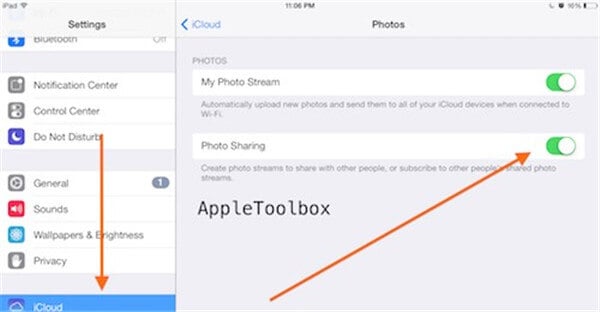
- Si vous partagez avec un Mac, activez le partage de photos dans le menu Apple. Allez dans les Préférences Système. Accédez à iCloud et choisissez Options, puis sélectionnez Partage de photos.
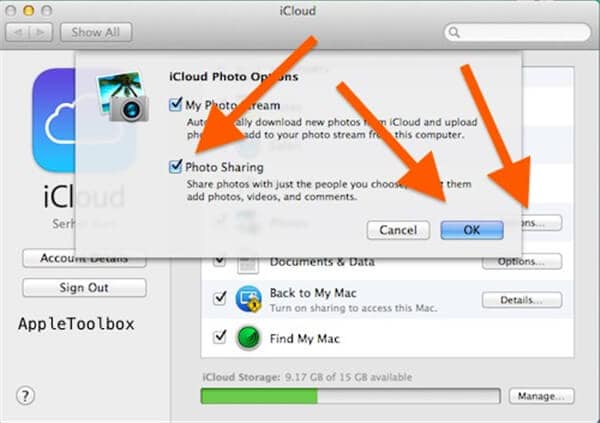
- La meilleure façon de partager des vidéos depuis un iPhone est de lancer l'application Photos sur celui-ci. Appuyez sur Partagé et sélectionnez Créer un nouveau flux.
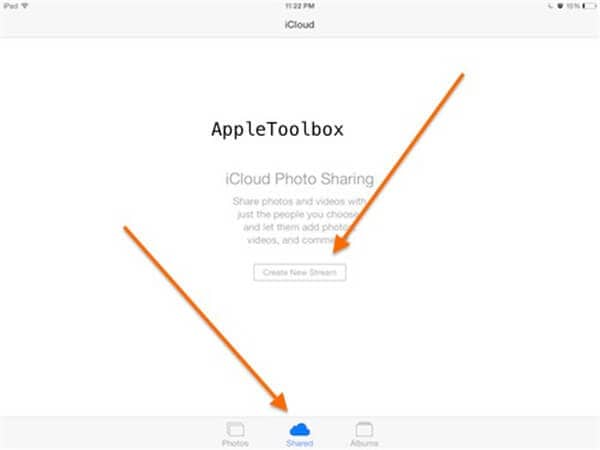
- Indiquez un nom et sélectionnez Inviter les Mac à partager une vidéo, puis choisissez l'option Créer. Ajoutez les vidéos à partager sur le nouveau flux en sélectionnant le signe +. Choisissez respectivement, puis tapez sur Terminé.
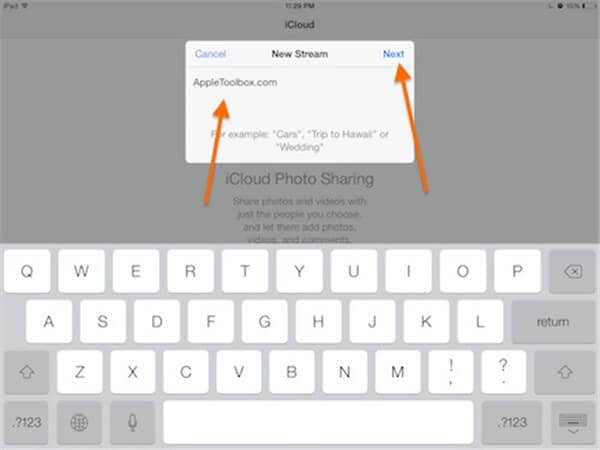
- Ajoutez une description et sélectionnez Publier. Les vidéos seront partagées avec les personnes que vous avez choisies, qui recevront une invitation par courrier électronique.
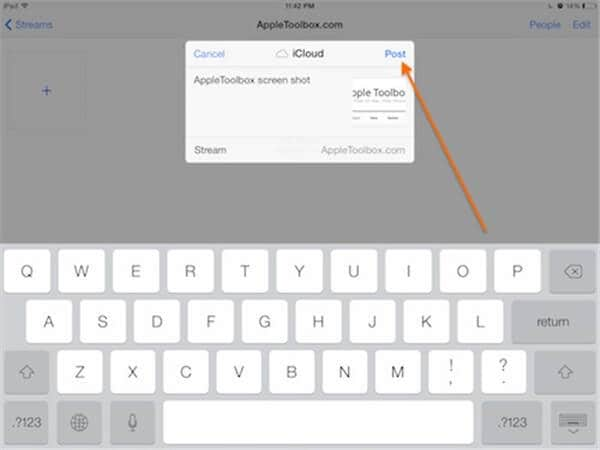
Partie 2. Comment partager une vidéo depuis l'iPhone avec AirDrop ?
AirDrop est parfait pour partager des vidéos depuis l'iPhone, car il est conçu pour transférer des vidéos et des films entre des appareils iDevices et Mac. Il suffit de mettre l'appareil en action à proximité l'un de l'autre. Avec ces étapes, vous pouvez facilement apprendre comment partager des vidéos de l'iPhone vers des ordinateurs Mac à l'aide d'AirDrop.
Étape 1 : Exécuter le programme AirDrop.
Sur votre iPhone, accédez à l'icône AirDrop et appuyez dessus.
Étape 2 : Accéder aux vidéos sur l'iPhone.
En bas de l'écran, vous trouverez la rubrique Albums. Veuillez le sélectionner et aller à Types de médias. Allez vers le bas et choisissez Vidéos pour accéder aux vidéos de votre iPhone.
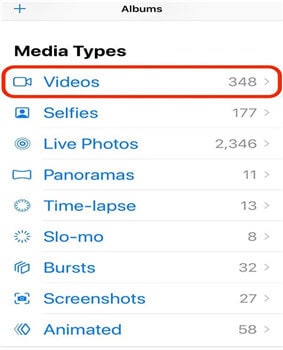
Étape 3 : Choisissez les vidéos à partager.
Après avoir trouvé l'emplacement de la vidéo, sélectionnez celles que vous devez partager depuis l'iPhone. Utilisez la fonction de sélection dans la partie supérieure droite des vidéos pour choisir individuellement. Les vidéos sélectionnées auront un crochet bleu. Vous pouvez également sélectionner toutes les vidéos en appuyant sur l'option Sélectionner tout en haut à gauche.
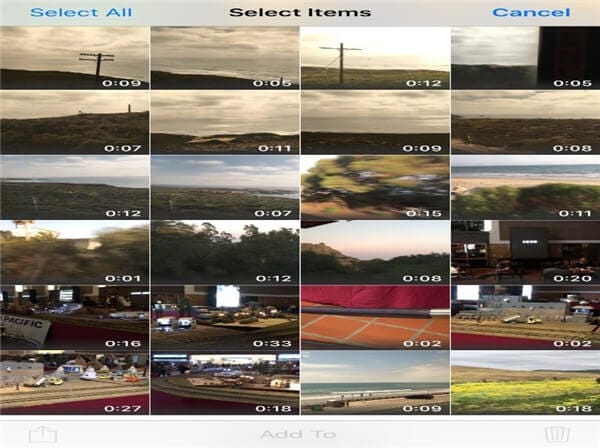
Étape 4 : Partager des vidéos iPhone.
La fonction de désélection vous permet de désélectionner les vidéos que vous avez peut-être sélectionnées par erreur. Après avoir vérifié que les vidéos souhaitées sont sélectionnées, continuez à partager des vidéos longues depuis l'iPhone en appuyant sur la fonction Partager en bas à gauche.
Étape 5 : Le processus de partage.
Lorsque AirDrop est activé sur Mac, le PC apparaît. Sélectionnez-le pour partager des vidéos et laissez le processus commencer. La ligne bleue indique le processus, et une fois le cercle terminé, vous aurez terminé de partager des vidéos longues depuis l'iPhone. Les vidéos partagées se trouvent dans l'application Photos de Mac.
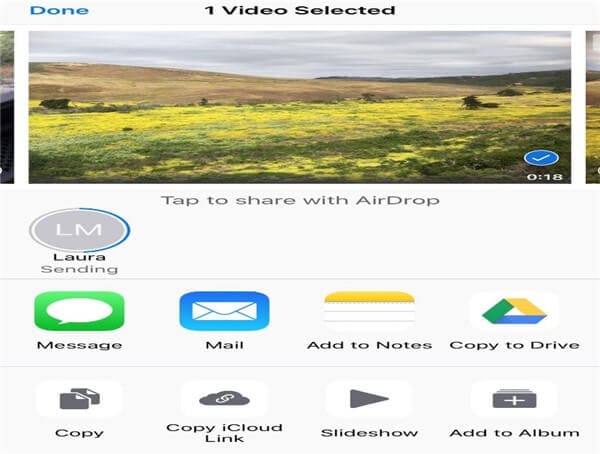
Partie 3. Comment partager une vidéo depuis l'iPhone avec Google Drive ?
Google Drive est le meilleur moyen de partager des vidéos longues sur iPhone. Il garantit que vous partagez des vidéos hébergées sur iPhone avec Android et qu'elles sont délivrées sans aucune erreur. Les utilisateurs d'Android reçoivent les vidéos dès qu'ils accèdent à leur courrier électronique. Avec Google Drive, vous pouvez facilement partager des vidéos entre iPhone et Android en suivant les étapes suivantes :
Étape 1 : Installez Google Drive et téléchargez des vidéos.
Pour partager des données entre un iPhone et un Android à l'aide de Google Drive, téléchargez et installez d'abord l'application sur votre iPhone. Lancez-la et cliquez sur le symbole + dans le coin inférieur droit. Sélectionnez Télécharger et choisissez l'option Photos et vidéos. Identifiez les vidéos à partager dans la bibliothèque de l'iPhone et chargez-les.
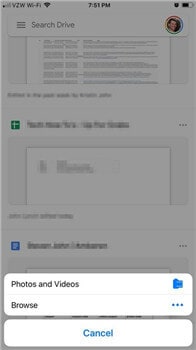
Étape 2 : Recherchez des vidéos dans Drive et partagez-les.
Accédez à l'application Google Drive et recherchez les vidéos récemment téléchargées. Sélectionnez les trois points à côté du fichier et appuyez sur Partager. Indiquez l'adresse électronique d'Android et partagez la vidéo. La vidéo doit parvenir à l'utilisateur Android instantanément et avec la même qualité.
Partie 4. Comment partager des vidéos depuis l'iPhone avec 2 applications ?
Si vous n'arrivez toujours pas à partager, une erreur sur l'iPhone pourrait en être la cause. Toutefois, cela ne signifie pas que vous ne pouvez pas continuer à partager une longue vidéo sur iPhone. Il existe d'autres applications recommandées qui s'avèrent utiles lorsque vous ne pouvez pas partager sur votre iPhone. Ils comprennent :
Wondershare MobileTrans est un outil de partage qui permet aux utilisateurs d'iPhone de partager du contenu avec un PC. Il est donc très utile lorsque vous ne pouvez pas partager des vidéos avec des hôtes iPhone. Il permet non seulement de partager le contenu de l'iPhone avec le PC, mais aussi de partager entre l'iPhone et Android. Outre les vidéos, il partage d'autres contenus tels que les applications, les notes, les messages, les contacts et les photos.
Wondershare MobileTrans vous aide à partager des hôtes iPhone vidéo en suivant les étapes suivantes :
- Commencez par télécharger et installer MobileTrans sur votre PC ; veillez à utiliser la version correspondant à votre système d'exploitation. Exécutez l'application et cliquez sur Retour.
- Utilisez un câble USB compatible pour connecter le PC et l'iPhone de manière à ce que l'iPhone apparaisse à gauche. Dans les fichiers disponibles sur votre iPhone, cliquez sur Vidéos. Sélectionnez ensuite Démarrer pour lancer le processus de partage de la vidéo.
- Lorsque le processus de partage est terminé, une fenêtre contextuelle s'affiche. Vous pouvez visualiser les fichiers nouvellement partagés en cliquant sur le bouton Voir.

- Resilio Sync
Resilio Sync est le moyen idéal pour partager une vidéo volumineuse et non compressée. Vous pouvez partager une vidéo iPhone avec des hôtes en ligne, et la vitesse de transfert dépend de la connexion internet. Il est très sûr car les données ne sont sauvegardées nulle part, mais vont directement aux personnes avec lesquelles vous les partagez.
Configurez l'utilisation de Resilio Sync pour partager une vidéo iPhone lue en suivant la procédure suivante.
- Téléchargez et installez l'application Resilio Sync pour iOS sur votre iPhone. Votre partenaire de partage doit également disposer d'une application de bureau ou mobile.
- Exécutez le programme et créez un dossier
- Ajoutez les vidéos à partager au dossier et appuyez sur son nom.
- Appuyez sur Partager le lien pour obtenir un lien en lecture seule.
- Donnez le lien à vos destinataires. S'ils ont décidé d'acquérir les vidéos partagées, celles-ci apparaîtront dans la liste des pairs.
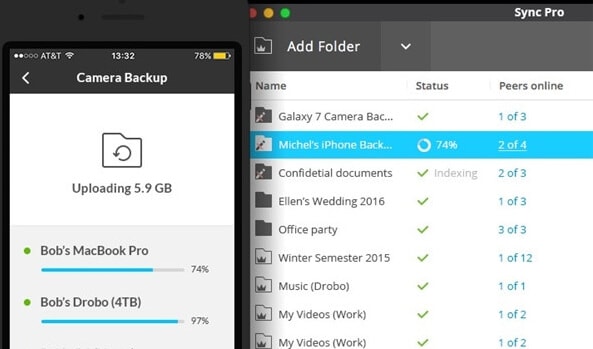
Conclusion
Le partage de vidéos avec les personnes concernées est toujours amusant. Si votre iPhone contient des vidéos que vous souhaitez partager, utilisez les moyens ci-dessus pour le faire. Certaines méthodes vous permettent d'utiliser le stockage en nuage, qui fournit également une sauvegarde. C'est pourquoi la fonction de partage de vidéos sur iPhone est stockée pour permettre à d'autres personnes de profiter du contenu.
Wondershare UniConverter - Votre boîte à outils vidéo complète pour Windows/Mac
- Partagez des vidéos depuis un iPhone, un iPad ou un appareil Android vers Windows ou Mac à l'aide d'un câble USB.
- Personnalisez la taille des vidéos iPhone en sélectionnant la résolution vidéo, en modifiant le débit, en convertissant le format vidéo, etc.
- Prise en charge de plus de 1 000 formats vidéo/audio, notamment MP4/MKV/AVI/MOV/MP3/WAV, etc.
- Éditez les vidéos iPhone avec des fonctions de recadrage, de découpage, de rotation, d'ajout de filigranes, d'application d'effets, etc.
- Vérifiez la qualité de la vidéo compressée grâce à un aperçu en temps réel de 20 secondes.
- Transférez facilement des vidéos vers des appareils iPhone/Android à l'aide d'un câble USB.
- La compression et la conversion vidéo/audio par lots sont autorisées.
- Une boîte à outils propose des fonctions supplémentaires telles que l'enregistreur d'écran, le convertisseur VR, le créateur de GIF, la correction des métadonnées des médias, etc.
- Systèmes d'exploitation compatibles : Windows 10/8/7/2003/Vista/XP, macOS 10.15 (Catalina), 10.14, 10.13, 10.12, 10.11, 10.10, 10.9, 10.8, 10.7, 10.6.
Pierre Dubois
staff Éditeur